Létrehozását „nubekse” diavetítés, hogyan kell változtatni az elrendezés, animációs és áttűnési módok
Felvette a blokk „Slideshow” a honlapon oldalon. de elégedetlen a tervezés és animáció, ha változik a diák? Ezt könnyen meg lehet szüntetni lapok segítségével a „Beállítások” és a „stílus” az az oldal szerkesztésekor.
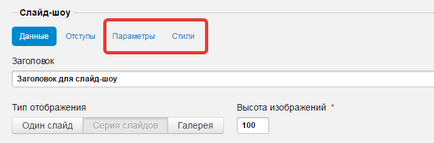
A tartomány a lehetőség attól függ, hogy milyen típusú kijelző választott: egy csúszda, egy sor diák vagy galéria.
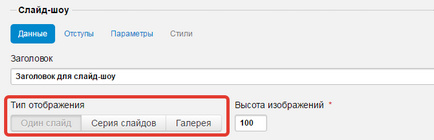
Kijelző típusa: az egyik dia
Ha ezt a típusú kijelző, az online diavetítés fog kinézni, ahogy az a lenti képen:
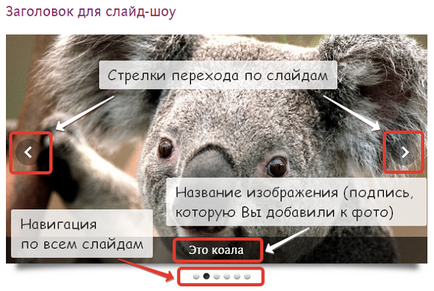
Változás dia kijelző részei lehetnek a lap „Beállítások”.
A megfelelő négyzeteket, akkor megjelenítése / elrejtése a nevét a képek, hogy navigálni a diák, és mozgassa a nyíl: már kiderült, hogy ezek az elemek megjelennek az oldalon.
Ha kikapcsolja az „Enable automatikusan megváltozik diák.” majd kapcsolja a képek között lehet manuálisan (a nyilakkal mozogni és navigálhat az összes diák).
Beállíthatjuk, hogy a késleltetés változása közötti diák automata üzemmódban (az alapértelmezett érték 10 másodperc). Ügyeljünk arra, hogy a kullancs „Enable automatikusan megváltozik diák” aktív volt.
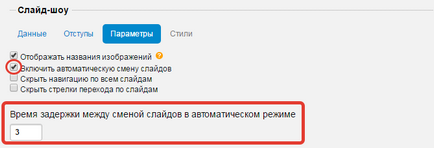
Azt is megadhatja, átmeneti hatást. eltűnése (oldódás) eltolódás vízszintesen vagy függőlegesen. Ez jelenik egyaránt használható automata és kézi váltás a diák.
Tab a „stílus” megjelenítésekor csúszda áll rendelkezésre. Ha szeretné megváltoztatni a design regisztrációs egy diavetítés, válassza ki a kijelző „sorozatú csúszó” vagy „Gallery”.
Kijelző típusa: egy sor diák
Azon az oldalon diavetítés hely egy sor néz ki, mint, ahogy az a lenti képen: egy blokk három fotókat címek, leírások (ha adunk), és mozgassa a nyilak.
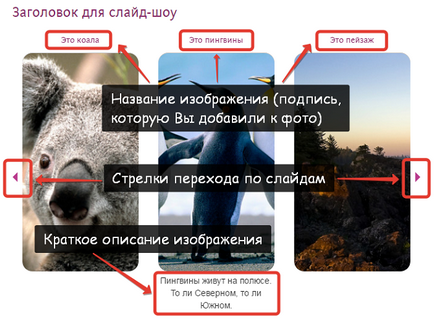
A lap „Beállítások” segítségével:
- Engedélyezni és letiltani az automatikus váltás a diák, állítsa be a késleltetési idő és elrejteni az átmenet nyilak - csakúgy, mint amikor dolgozik kijelző típusa „One slide”;
- Állítsa be az átmeneti hatást. egy vagy csoport. Ha az „Egy”. akkor, amikor a változó diák - automatikus vagy manuális - a sorozat eltoljuk egy képet a jobb vagy a bal oldalon; Ha a „Group” - teljesen helyébe a következő három kép.
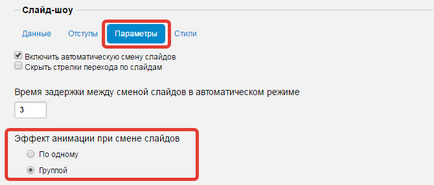
A lap használatával „Style”, meg lehet változtatni a tervezési regisztrációs diavetítés: a forma és a szín a keret kép, font aláírások diaanimálás ha az egérrel rámutat, stb Az Ön rendelkezésére áll több kész tervezési lehetőségeket, válassza ki a megfelelő, és ne felejtsük el, hogy a módosítások mentéséhez.
Kijelző típusa: Galéria
Diavetítés ilyen a helyszínen néz ki, mint egy galéria az összes feltöltött fénykép (lásd. A lenti képen). Ha képaláírásokat a képeket és rövid leírásokat, ők is megjelennek az oldalon megfelelően a választott stílusban.

Meg lehet változtatni a design a diavetítés kattintva a lap „stílusok”. Nálunk néhány kész megoldásokat, amelyek vizuálisan különbözik egymástól (betűtípus, szín, határok) és funkcionálisan (bizonyos stílust, ha lebeg az egérmutatót a dia jelenik leírás vagy a gombot, hogy ugrik a link). Válasszon, kísérlet - és biztos benne, hogy megtalálják a stílust, amely tükrözi az elképzelést, hogy a legjobb módja.
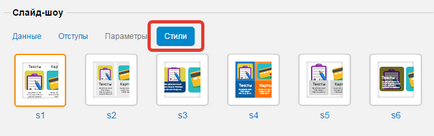
Íme néhány példa a különböző stílusok azonos galéria diák.
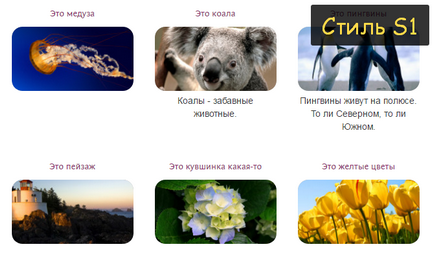
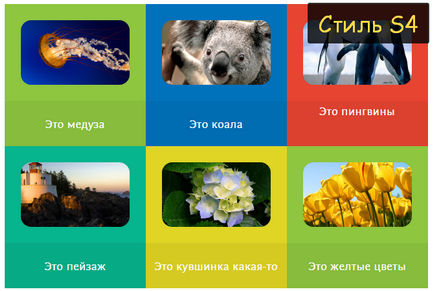
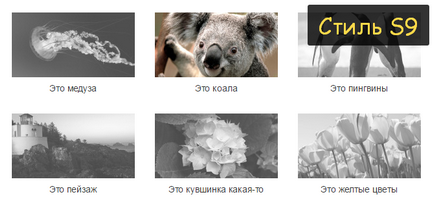
Tab a „Beállítások” a térkép alatt galéria nem érhető el, mert vagy diaáttűnéseket, nincs navigációs eszközöket nem tartalmazza.
Remélhetőleg most már meg van elégedve a külső megjelenés a diavetítés az oldalon a webhelyen. Azt is olvastam cikkeket, hogyan lehet létrehozni egy sor képek az oldalon, vagy illessze be az oldalon interaktív térkép.
- áttekintés
- Munka oldalak
- töltés oldalak
- Munka képek és fájlok
- Fotógalériák
- hírek
- Árukatalógus
- Shop Online
- Visszajelzés formában
- Widgets
- promóciós funkció
- Beléptető rendszer
- külső szolgáltatások
- tervezés